- Кнопка Пуск і запуск програм в Windows 8 Друзі, всім привіт! Сьогодні розповім Вам трохи про Windows...
- Запуск програм в Windows 8 (сумісність)
Кнопка Пуск і запуск програм в Windows 8
Друзі, всім привіт! Сьогодні розповім Вам трохи про Windows 8, так як довелося ознайомитися з даною системою і не все виявилося просто на самому початку, але на наступний день я вже трохи розібрався і виндовс 8 мені дуже навіть сподобалася. У статті коротко розповім про те, де знаходиться кнопка Пуск і як запускати програми в Windows 8, якщо виникають проблеми.

Кнопка Пуск і запуск програм Windows 8
Отже, моє знайомство з Windows 8 почалося буквально недавно, я купив новий ноутбук, так як мій не тягнув обробку відео в програмі Camtasia Studio і інших програмах, так як ці програми їдять багато ресурсів. Все це знижувало продуктивність роботи і забирало дорогоцінний час. У підсумку я придбав новий ноутбук з процесором CORE i-7 на даний момент одним з найкращих. Що не менш важливо, моє придбання обійшлося мені зовсім недорого, враховуючи конфігурацію. Загалом, то що продається за 40 000 - 50 000 рублів, обійшлося всього в 25900, невеличкий аналіз, пошук відгуків і пару консультацій допомогли мені зекономити понад 20 000 рублів. Але це вже інша історія. Якщо цікаво, можете подивитися інформацію про моє придбання, я думаю не важко буде це зробити. Мій ноутбук Acer Aspire V3-571G , За таку ціну, це просто літак.

Наприклад, мій старий ноутбук обробляв відео в 100 мб приблизно 15-20 хвилин, а цей робить те ж саме за 2-3 хвилини, я дуже задоволений придбанням. Загалом радості не було меж, але коли я став переносити всі програми на Windows 8, так як вісімка вже стояла на ноутбуці спочатку, я зіткнувся з тим, що половина моїх програм не працювало. Радість вичерпалася і потрібно було вирішувати проблему, але про це трохи нижче. А поки розповім про те, де ж кнопка пуск на виндовс 8.
Скажу чесно, перші 10-15 хвилин виндовс 8 викликала у мене ступор, хоча я мають чималий досвід роботи на комп'ютері, але все ж замішання було. Насправді була інструкція, досить зрозуміла і з основними функціями, в принципі все там зрозуміло. Але ми все самі завжди робимо і інструкцію не завжди дивимося, я її знайшов взагалі на третій день, коли став прибирати коробку від ноутбука 🙂
Виявляється все просто і зручно, кнопку пуск можна знайти шляхом наведення мишки в лівий нижній кут і у Вас відкриється меню «Пуск», там можна сортувати іконки, додавати і прибирати непотрібні. Для того щоб видалити іконку, досить клацнути по ній правою кнопкою мишки і відкриється внизу меню з різними настройками, там все просто і кожна кнопка детально підписана. Також меню «Пуск» в Windows 8 можна відкрити шляхом натискання клавіш «Windows + С» і натиснути Пуск, кнопку Ви побачите в меню справа. Якщо Ви не знаєте що таке кнопка Windows, то вона знаходиться на клавіатурі зліва внизу, вона третя за рахунком на ноутбуці і друга за рахунком на клавіатурі звичайного комп'ютера (значок Віндовс - вікна). Також потрапити в меню пуск, можна простим натисканням цієї кнопки, просто натисніть кнопку Windows і всі справи.
Перебуваючи в даному меню, ви можете натиснути на вільному місці правою кнопкою миші і внизу з'явиться іконка всіх програм, якщо на неї натиснути, то у Вас відкриються всі програми, які є на Вашому комп'ютері і Ви можете вибрати потрібні іконки і налаштувати їх на свій розсуд . Там же Ви знайдете всі необхідні функції і провідник. Провідник додатково виведений в панель задач, що дозволить Вам швидко знайти потрібну папку. Загалом складнощів ніяких немає, все досить просто і зручно. До речі, для того щоб потрапити на Робочий Стіл в Windows 8, досить в панелі пуск клікнути на іконку Desktop або просто натиснути клавішу Esc. Але для того, що б Вам все стало зрозуміліше, я записав видеоурок, який розміщу нижче. А зараз розповім як запускати програми на Windows 8, якщо вона не запускається.
Запуск програм в Windows 8 (сумісність)
Як я вже розповідав вище, що після того як я почав переносити і встановлювати потрібні мені програми на Windows 8 , То зіткнувся з проблемою. Програми відмовлялися працювати і видавали помилку. Треба було це вирішувати і я звернувся не тільки до знайомих, а й звичайно ж до інтернету. Конкретного рішення я не знайшов, все пропонували зробити одне, це знести Windows 8 і поставити сімку, але не для всіх це вихід з положення. Не кожен може ставити систему, та й інсталяційний диск потрібно або купувати або завантажувати на торрент або платити установника за роботу, в загальному це додаткові витрати. Звичайно я б зніс систему і поставив би собі Windows 7, але я вирішив пошукати більш просте рішення і воно знайшлося.
Все досить просто, потрібно запускати програми в меню «Режим сумісності», на одному з форумів я знайшов згадку про це, але не надав значення, в кінцевому підсумку я все ж вирішив дану проблему. Після того, як ви встановили програму, у мене це був Фотошоп, та й на Дрімвівере довелося застосовувати даний фінт, загалом після установки програми, клікайте правою кнопкою мишки по ярлику і вибираєте «Властивості», у вікні, шукайте «Сумісність» і ставите галочку «Запустити в режимі сумісності», вибираєте Windows 7, внизу ставите галочку «Виконувати цю програму від імені адміністратора», застосовуєте налаштування і потім запускаєте програму і все буде відмінно працювати.
Дивіться скріншот нижче
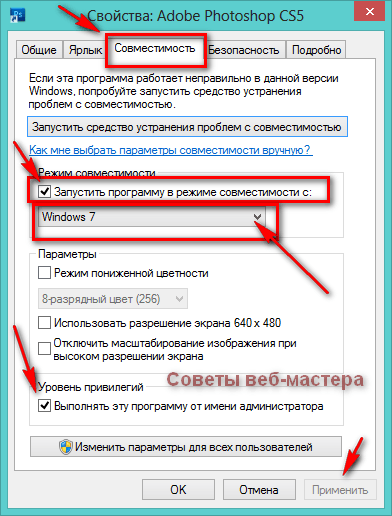
Як бачите досить просте рішення і не треба заново систему, Windows 8 відмінно працює. Головне трохи розібратися і все буде чудово. Нижче я для Вас записав пару невеликих відео, в якому покажу все те, про що написано в цій статті.
Відеоурок «Кнопка Пуск і запуск програм в Windows 8»
Відеоурок «Запуск в режимі сумісності»
Сподіваюся, що мої уроки і стаття допоможе Вам трохи розібратися з Windows 8 і у Вас не буде проблем з роботою в цій системі, вона Вам обов'язково сподобається. Як завжди чекаю Ваших питань і коментарів і як завжди з радістю на них відповім. Не забудьте поділитися статтею в соціальних мережах. Бажаю вам успіху!
PS Якщо Ви не зовсім добре знайомі з комп'ютером або Ваші близькі весь час просять Вас навчити їх працювати на комп'ютері, то для Вас є відмінне рішення. У свій час, мої рідні просто «дістали» мене - навчився, навчився! Але я ж один, а їх багато. Тоді я просто придбав для них електронні версії даного керівництва і справа в капелюсі, тепер я спокійний.
[urlspan] Тисніть за цим посиланням >>> [/ urlspan]
![[urlspan] Тисніть за цим посиланням >>> [/ urlspan]](/wp-content/uploads/2020/02/uk-knopka-pusk-i-zapusk-program-v-windows-8soveti-vebmastera-4.jpg)
З повагою, Євген Вергус .
